Fråga
Problem: Hur fixar jag File Explorer-felet "Inga objekt matchar din sökning" i Windows 10?
Hej. Jag hoppas att ni kan hjälpa mig. Varje gång jag skriver något i Windows-sökrutan returnerar det inga resultat. Jag vet det eftersom jag försökte söka efter ett föremål som definitivt finns på min dator. Snälla hjälp mig!
Löst svar
Filutforskaren[1] är ett användbart verktyg som bör hitta alla filer och mappar baserat på nyckelord eller exakta matchningar av användarnas frågor. Ändå kan användare uppleva vissa problem med det. Det vanligaste problemet med File Explorer är att den inte kan hitta något baserat på det angivna nyckelordet, även om objektet finns någonstans i systemet. Oroa dig inte, vi är här för att hjälpa dig – vi har sammanställt lösningar som ska hjälpa dig att fixa "Inga objekt matchar din sökning" i Windows 10.
Problemet med File Explorer-felet "Inga objekt matchar din sökning" visas på grund av att sökverktyget inte fungerar korrekt, dvs. Sökfunktionen i File Explorer är trasig. Den främsta orsaken till funktionsfel beror på indexeringsproblem på Windows 10. Dessutom kan indexdatabasen vara skadad. Det finns flera sätt att fixa det, och det beror mycket på din systemkonfiguration och andra inställningar.
När du stöter på vissa problem med din maskin bör du alltid kontrollera om det inte finns någon skadlig kod[2] orsakar det. De vanligaste symtomen på virusinfektion inkluderar:
- Konstant kraschar eller långsam drift av den installerade programvaran
- Hög CPU/GPU-användning
- PCs fläkt arbetar med maximal kapacitet
- Datorn blir långsammare eller kraschar
- Frekventa BSoDs[3]
- Ökad mängd reklam som dyker upp från ingenstans
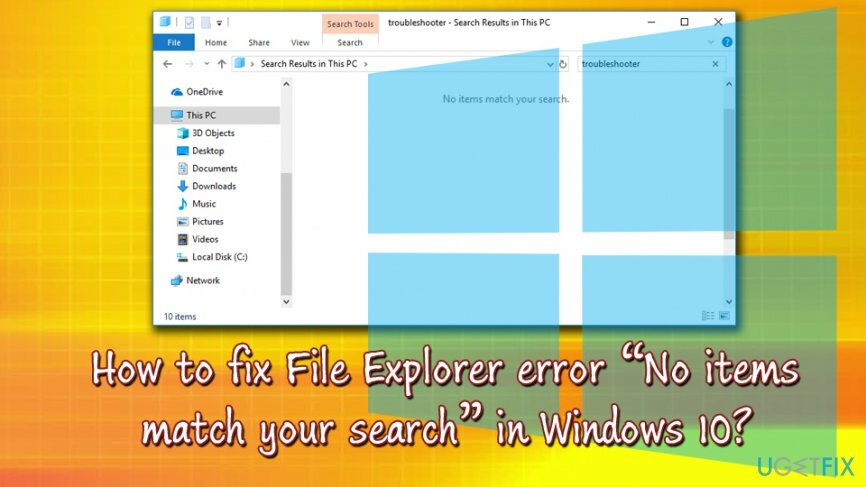
Tyvärr kan vissa skadliga program inte visa några som helst tecken eller symptom. Därför är det alltid en bra idé att skaffa ett kraftfullt säkerhetsverktyg och utföra konsekventa datorsökningar. Vi föreslår att du använderReimageMac tvättmaskin X9. Förutom möjligheten att skanna och ta bort skadlig programvara, kan programmet också automatiskt fixa olika datorproblem, inklusive felet "Inga objekt matchar din sökning".
Om Reimage inte fixade ditt problem med File Explorer, fortsätt med lösningarna nedan.
Den här videon ger dig information som behövs för att eliminera detta problem:
Fixa 1. Kör felsökaren för sökning och indexering
För att reparera skadat system måste du köpa den licensierade versionen av Reimage Reimage.
Windows har inbyggda reparationsverktyg som kallas Troubleshooters. Dessa program kan upptäcka vissa problem på datorn och reparera dem automatiskt. I det här specifika fallet måste vi hitta felsökaren för sökning och indexering:
- Tryck Windows-tangent + R
- Skriv in Kontrollpanel och tryck Stiga på
- Skriv in i sökrutan på Kontrollpanelen Felsökning
- Klicka sedan Felsökning > Visa alla
- Välj Sök och indexering och klicka Nästa
- Låt Felsökaren köra och fixa alla dina sökproblem automatiskt
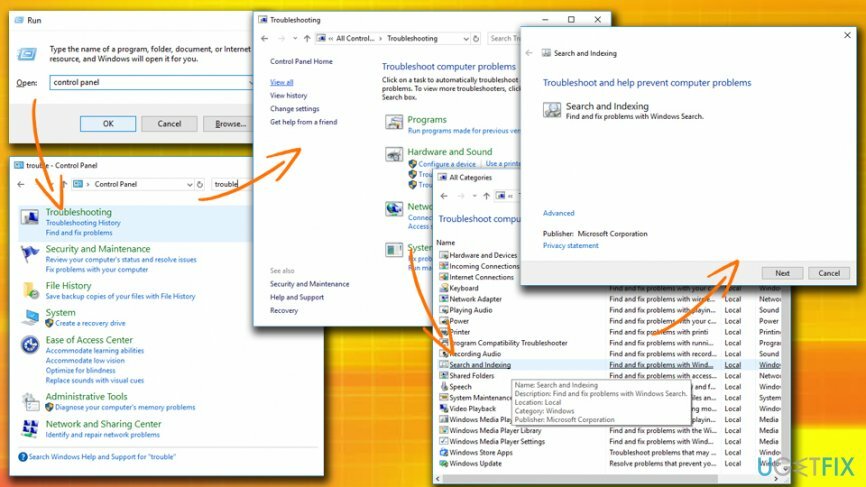
Om sökningen i fönstret Kör inte heller fungerar, följ dessa riktlinjer istället:
- Högerklicka på Start menyn och välj inställningar
- Navigera till Uppdatering och säkerhet > Felsökning
- Leta upp felsökaren för sökning och indexering och kör den
Fixa 2. Starta om Cortana
För att reparera skadat system måste du köpa den licensierade versionen av Reimage Reimage.
Användare noterade att omstart av Cortana[4] (hon styr Windows-sökning) visade sig vara användbar:
- Tryck Ctrl + Shift + Esc
- Scrolla ner och hitta Cortana i listan
- Högerklicka på den och tryck Avsluta uppgift
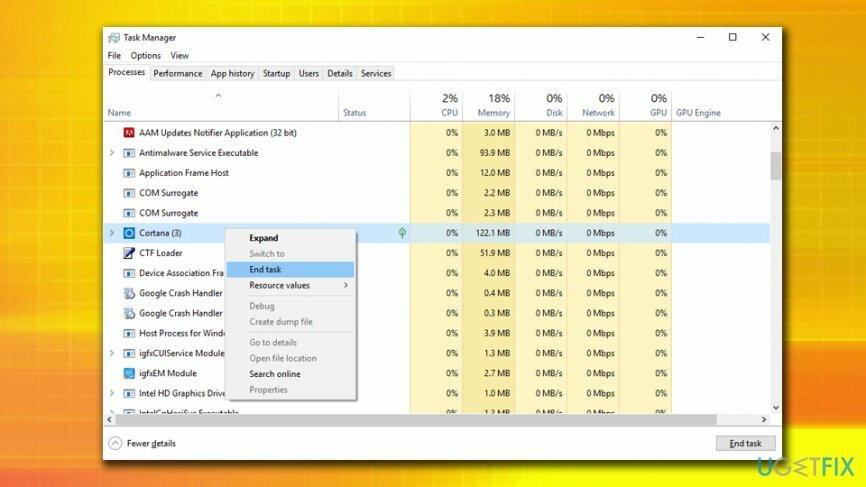
Fixa 3. Bygg om indexeringstjänster
För att reparera skadat system måste du köpa den licensierade versionen av Reimage Reimage.
Sökindex kan vara skadat. Därför ger dina sökningar inga resultat. Följ dessa instruktioner för att åtgärda "Inga objekt matchar din sökning:
- Klicka på Start knappen och gå till Alla appar
- Scrolla ner till Windows-system och klicka på Kontrollpanel
- Välj Liten ikonvy och välj Indexeringsalternativ
- Välj Avancerad och klicka sedan på Återuppbygga
- Klicka på när en varning dyker upp OK
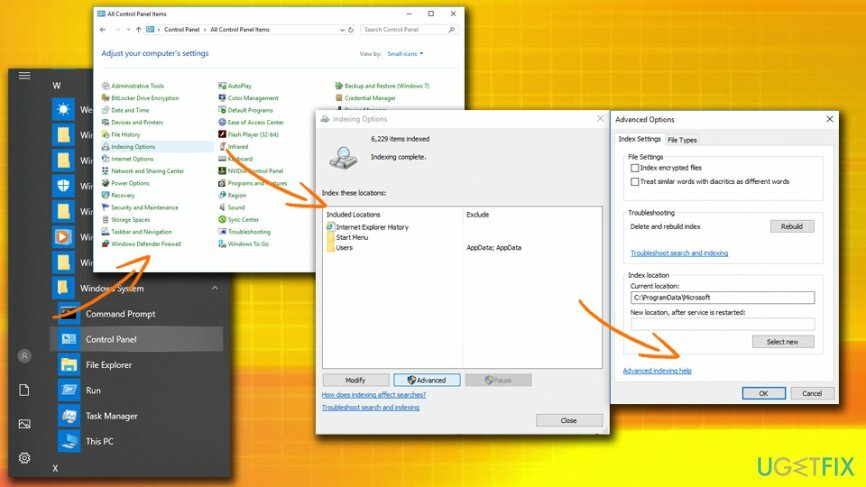
Fixa 4. Se till att Windows Search Service är aktiverad
För att reparera skadat system måste du köpa den licensierade versionen av Reimage Reimage.
För att fixa sökverktyget File Explorer måste du aktivera Windows Search Service (om den är avstängd):
- Tryck Windows-tangent + R och skriv in tjänster.msc och klicka OK (om det inte fungerar, gå till Kontrollpanelen > Administrationsverktyg och dubbelklicka på Tjänster)
- Scrolla ner för att hitta Windows-sökning och dubbelklicka på den
- Plocka Automatisk under Fliken Allmänt > Starttyp
- Tryck Start, sedan Tillämpa och slutligen OK (Obs: Om Windows Search är aktiverat, se till att du startar om det genom att högerklicka på det och trycka på Omstart)
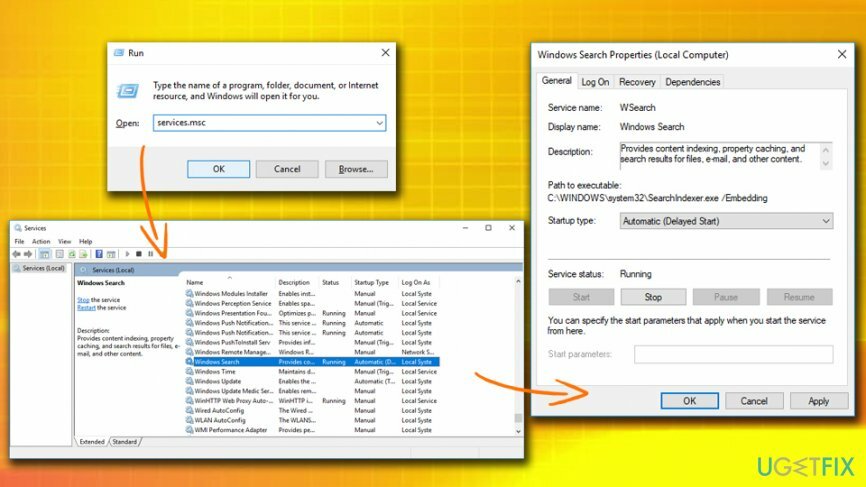
Fixa 5. Välj alternativet Sök alltid efter filnamn och innehåll
För att reparera skadat system måste du köpa den licensierade versionen av Reimage Reimage.
För att se till att filutforskarens sökverktyg söker efter filer när du söker efter icke-indexerade objekt, måste du aktivera alternativet Sök alltid efter filnamn och innehåll på följande sätt:
- Öppen Utforskaren och plocka Se flik
- Klicka på alternativ knappen och tryck sedan på Ändra mapp och sökalternativ på menyn
- Välj fliken Sök Sök alltid efter filnamn och innehåll och tryck Använd > OK
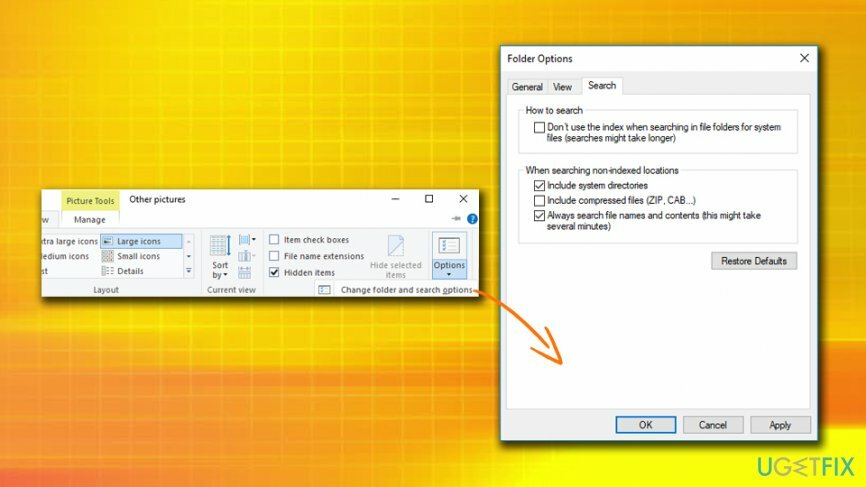
Reparera dina fel automatiskt
ugetfix.com-teamet försöker göra sitt bästa för att hjälpa användare att hitta de bästa lösningarna för att eliminera sina fel. Om du inte vill kämpa med manuella reparationstekniker, använd den automatiska programvaran. Alla rekommenderade produkter har testats och godkänts av våra proffs. Verktyg som du kan använda för att åtgärda ditt fel listas nedan:
Erbjudande
gör det nu!
Ladda ner FixLycka
Garanti
gör det nu!
Ladda ner FixLycka
Garanti
Om du misslyckades med att åtgärda ditt fel med Reimage, kontakta vårt supportteam för hjälp. Vänligen meddela oss alla detaljer som du tycker att vi borde veta om ditt problem.
Denna patenterade reparationsprocess använder en databas med 25 miljoner komponenter som kan ersätta alla skadade eller saknade filer på användarens dator.
För att reparera skadat system måste du köpa den licensierade versionen av Reimage verktyg för borttagning av skadlig programvara.

En VPN är avgörande när det kommer till användarnas integritet. Onlinespårare som cookies kan inte bara användas av sociala medieplattformar och andra webbplatser utan även av din Internetleverantör och regeringen. Även om du använder de säkraste inställningarna via din webbläsare kan du fortfarande spåras via appar som är anslutna till internet. Dessutom är integritetsfokuserade webbläsare som Tor är inte ett optimalt val på grund av minskade anslutningshastigheter. Den bästa lösningen för din ultimata integritet är Privat internetåtkomst – vara anonym och säker online.
Programvara för dataåterställning är ett av alternativen som kan hjälpa dig återställa dina filer. När du tar bort en fil försvinner den inte i tomma intet – den finns kvar på ditt system så länge som ingen ny data skrivs ovanpå den. Data Recovery Pro är återställningsprogram som söker efter arbetskopior av raderade filer på din hårddisk. Genom att använda verktyget kan du förhindra förlust av värdefulla dokument, skolarbete, personliga bilder och andra viktiga filer.